
文章插图
演示机型:华为MateBook X
系统版本:win10
windows10快速截屏共有5步,以下是华为MateBook X中windows10快速截屏的具体操作步骤:
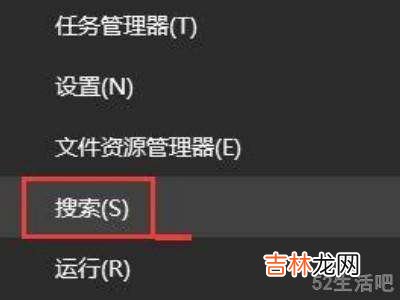
文章插图
点击开始菜单,在打开的右键快捷菜单中,选择搜索命令 。
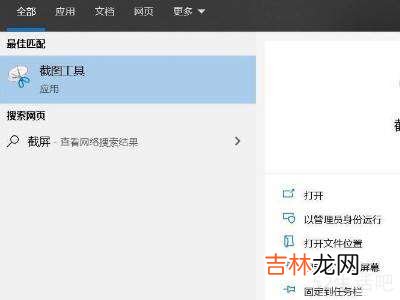
文章插图
在搜索栏中输入截图,找出截图工具 。
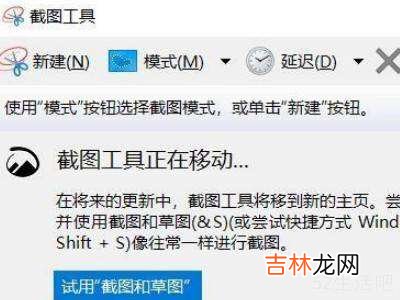
文章插图
单击截图工具打开命令,打开widnows10截图工具主窗口 。
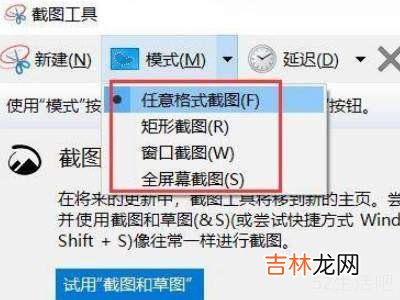
文章插图
单击工具栏中的模式工具下拉菜单,选择常用的截图模式 。
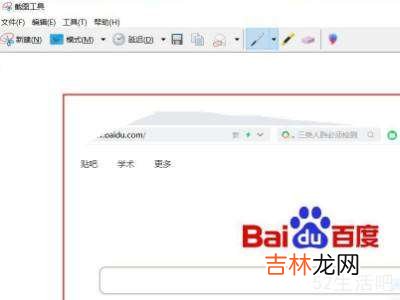
文章插图
拖动鼠标勾选要截取的区域,松开鼠标后,勾选的区域被截取下来保存 。
END
【windows10快速截屏?】总结:以上就是关于windows10快速截屏的具体操作步骤,希望对大家有帮助 。
经验总结扩展阅读
- 毛桃怎么快速去毛?
- windows11怎么退回windows10?
- 汽油味怎么快速去除
- 猕猴桃如何快速变软
- 水池堵了如何自己快速疏通
- 两个excel表快速核对重复名字?
- 干了的水泥怎么快速去除
- 虾线如何快速去除
- 苹果截屏设置?
- 荣耀50se怎么截屏?











